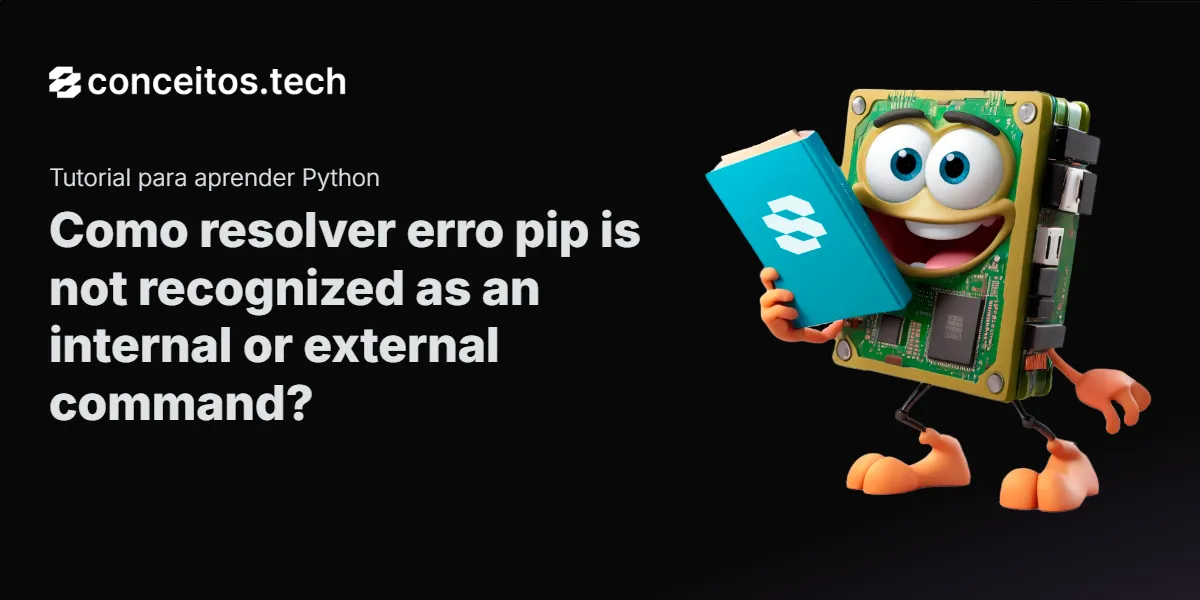Entendendo o Erro 'pip is not recognized'
Esse erro comum ocorre quando o sistema não consegue encontrar o programa 'pip', que é utilizado para instalar pacotes Python. O problema geralmente é causado pela ausência do caminho do executável do pip na variável de ambiente PATH do sistema.
Verificando a Instalação do Python
Antes de tudo, é importante garantir que o Python esteja devidamente instalado. Para verificar, abra o terminal ou o prompt de comando e digite:
python --versionSe o Python estiver instalado, você verá a versão instalada. Caso contrário, faça o download e a instalação do Python através do site oficial.
Adicionando o Python e o Pip ao PATH
-
Localize o diretório de instalação do Python: Geralmente, o Python é instalado em um dos seguintes diretórios:
C:\Python39(ou outra versão)C:\Users\SeuUsuario\AppData\Local\Programs\Python\Python39
-
Acesse as Variáveis de Ambiente:
- Clique com o botão direito em 'Meu Computador' ou 'Este PC' e selecione 'Propriedades'.
- Clique em 'Configurações avançadas do sistema'.
- Na aba 'Avançado', clique em 'Variáveis de Ambiente'.
-
Edite a variável PATH:
- Na seção 'Variáveis do sistema', encontre a variável 'Path' e clique em 'Editar'.
- Adicione o caminho do diretório do Python e do Scripts do pip. Por exemplo:
C:\Python39C:\Python39\Scripts
- Clique em 'OK' para salvar as alterações.
Testando a Instalação do Pip
Após adicionar os diretórios ao PATH, abra um novo terminal ou prompt de comando e digite:
pip --versionSe o pip estiver corretamente instalado, você verá a versão do pip. Caso contrário, você pode tentar reinstalar o pip utilizando o seguinte comando:
python -m ensurepip --upgradeReinstalando o Pip
Se o erro persistir, considere reinstalar o pip:
- Baixe o script get-pip.py do site oficial .
- Execute o script com o Python:
python get-pip.pyIsso deve instalar o pip corretamente.
Conclusão
Seguindo os passos acima, você deve conseguir resolver o erro 'pip is not recognized as an internal or external command'. Agora, você pode instalar pacotes Python sem problemas! Se o erro continuar, verifique se você seguiu todos os passos corretamente e, se necessário, consulte a documentação oficial do Python.
Exemplos de Uso do Pip
O pip é uma ferramenta poderosa para gerenciar pacotes. Por exemplo, para instalar o pacote requests, você pode utilizar:
pip install requestsEsse comando baixa e instala a biblioteca requests, que permite fazer requisições HTTP de forma simples.
Finalizando
Agora que você sabe como resolver o erro, não hesite em explorar as diversas bibliotecas disponíveis para Python e potencializar suas aplicações!
Entenda a Importância do Pip no Desenvolvimento em Python
O gerenciamento de pacotes é uma parte essencial do desenvolvimento em Python. O pip, que é o gerenciador de pacotes oficial, facilita a instalação e a manutenção de bibliotecas. Contudo, erros como o 'pip is not recognized' podem ser frustrantes. Neste artigo, abordamos os passos necessários para resolver esse problema e garantir que você possa instalar pacotes sem complicações. Aproveite para explorar as funcionalidades do pip e aumentar sua produtividade no desenvolvimento em Python.
Algumas aplicações:
- Instalação de bibliotecas necessárias para projetos Python.
- Atualização de pacotes existentes.
- Facilidade em gerenciar dependências de projetos.
Dicas para quem está começando
- Verifique sempre se o Python está instalado corretamente.
- Adicione o diretório do Python ao PATH após a instalação.
- Use o comando 'pip --help' para conhecer mais sobre as opções do pip.
- Mantenha seu pip sempre atualizado para evitar problemas de compatibilidade.

Gustavo Ferraz
Desenvolvedor backend com experiência em PHP, Java e integração de APIs em Node.js e Python.
Mais sobre o autor